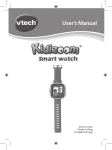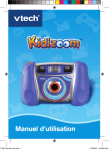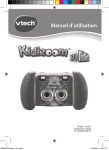Download Manuel d`utilisation
Transcript
Manuel d'utilisation © 2015 VTech Imprimé en Chine 91-003054-001 FR Tout le savoir-faire et le sens de la pédagogie VTech® sont mis au service de l’enfant pour le familiariser avec les nouvelles technologies. INTRODUCTION La Kidizoom® Smart Watch Connect est une montre multifonction pour les enfants ! Elle n'indique pas seulement l'heure, elle permet de prendre des photos, de réaliser des vidéos et d'enregistrer sa voix. Elle inclut également des fonctions d'alarme, de sablier, de chronomètre et 3 jeux ! CONTENU DE LA BOÎTE • 1 Kidizoom® Smart Watch Connect (avec batterie Li-ion polymère intégrée*) • 1 câble micro-USB • 1 manuel d'utilisation • 1 bon de garantie ATTENTION ! Pour la sécurité de votre enfant, débarrassez-vous de tous les produits d’emballage tels que rubans adhésifs, feuilles de plastique, attaches et étiquettes. Ils ne font pas partie du jouet. Il est conseillé de conserver ce manuel d’utilisation car il comporte des informations importantes. WARNING:All packing materials, such as tape, plastic sheets, packaging locks and tags are not part of this toy, and should be discarded for your child’s safety. NOTE: Please keep user’s manual as it contains important information. La batterie de ce produit ne doit pas être jetée avec les ordures ménagères. Cette batterie est recyclable. Veuillez suivre les règles en vigueur concernant le recyclage des produits. The battery in this product must not be disposed of with household waste. This battery is recyclable, please follow your local recyling regulations. INTRODUCTION/CONTENU DE LA BOÎTE Vous venez d'acquérir la Kidizoom® Smart Watch Connect de VTech®. Félicitations ! Le jouet doit uniquement être connecté à des équipements de classe II portant le symbole suivant . The toy is only to be connected to Class II equipment bearing the following symbol . * La batterie n'est pas remplaçable. 3 FONCTIONNALITÉS Bracelet FONCTIONNALITÉS Appareil photo et caméra 4 Bouton Menu Écran tactile de 1,41" Port micro-USB Déclencheur Curseur Batterie Curseur Batterie Lorsque le curseur est sur la position , la batterie sera désactivée et la montre ne fonctionnera pas. Déplacer le curseur sur la position pour activer la montre. Note : lorsque le curseur est sur la position , la montre cessera de fonctionner et l'heure devra de nouveau être réglée. En cas d'utilisation quotidienne, il n'est pas nécessaire de déplacer le curseur pour éteindre la montre. Déclencheur Appuyer sur le déclencheur pour activer l'appareil photo et prendre des photos. CARACTÉRISTIQUES DU PRODUIT Affichage Écran couleur tactile de 1,41" Résolution des photos 640 x 480 (0,3 Mpixels) Résolution des vidéos 320 x 240 pixels ou 160 x 120 pixels (15 images par seconde) Durée limite des vidéos par fichier 60 secondes Mise au point À partir de 45 cm Mémoire interne Mémoire interne de 128 Mo (partagée avec les données des programmes, la mémoire disponible pour les fichiers photo/vidéo/ audio est donc moindre) Capacité de stockage Photos : environ 800 Vidéos : environ 6 minutes avec une résolution de 320 x 240 pixels et environ 15 minutes avec une résolution de 160 x 120 pixels. Formats supportés Photo : Standard Baseline JPEG Vidéo : AVI (Motion JPEG) Connecteur externe Câble micro-USB (inclus) pour connecter la Kidizoom® Smart Watch Connect à l’ordinateur CARACTÉRISTIQUES DU PRODUIT Bouton Menu Lorsque l'écran est éteint, appuyer sur ce bouton pour allumer la montre. Ce bouton permet également d'entrer dans le menu principal ou de retourner au précédent menu. Lorsque l'heure est affichée, maintenir ce bouton pendant un court instant pour éteindre l'écran. Écran tactile Toucher les icônes à l'écran pour interagir avec les activités et les réglages. Micro-USB Brancher la montre à un ordinateur avec le câble micro-USB inclus pour transférer des fichiers sur un ordinateur et recharger la batterie de la montre. 5 POUR COMMENCER À JOUER…/RECHARGEMENT DE LA BATTERIE 6 Batterie Batterie Li-ion polymère (non remplaçable) Amplitude thermique maximale pour un bon fonctionnement 0 - 40 °C RÉSISTANCE À L'EAU La montre résiste à la pluie et aux éclaboussures. Cependant, veuillez suivre les instructions suivantes pour ne pas endommager la montre. • Ne pas immerger la montre et ne pas l'utiliser sous la douche et dans le bain. • Recouvrir le port micro-USB avec le cache en caoutchouc lorsqu'il n'est pas utilisé afin de le protéger des gouttes d'eau. POUR COMMENCER À JOUER… Lors de la première utilisation, il est nécessaire d'activer la batterie. Localiser le curseur Batterie au dos de la montre et le déplacer sur la position . Si le curseur n'est pas dans cette position, il ne sera pas possible de recharger la montre ni de jouer aux activités de la montre. Note : en cas d'utilisation quotidienne, il n'est pas nécessaire de déplacer le curseur pour éteindre la montre. Il est recommandé de recharger intégralement la batterie avant d'utiliser la montre. Un rechargement intégral dure environ 3 heures. RECHARGEMENT DE LA BATTERIE Note : le rechargement de la batterie doit être effectué par un adulte. Brancher la montre à un ordinateur avec le câble micro-USB inclus pour recharger la batterie. • S'assurer que la batterie est dans la position avant de recharger. • Soulever le cache en caoutchouc protégeant le port micro-USB sur le côté de la montre. • Insérer le câble micro-USB (petite prise) dans le port micro-USB de la montre. • Brancher l’autre extrémité du câble micro-USB (grande prise) sur le port USB de l’ordinateur. Un port USB est généralement signalé avec ce symbole . • Une fois la connexion réussie, le symbole de la batterie en chargement sera affiché sur l'écran. • Vérifier régulièrement le chargement. • Lorsque la batterie est intégralement chargée, un message s'affiche sur l'écran, puis l'écran s'éteint. Débrancher la montre de l'ordinateur. Note : le rechargement intégral de la batterie dure environ 3 heures. La durée du rechargement dépend de l'alimentation électrique, du niveau de la batterie avant chargement et de la température ambiante de l'environnement de chargement. L'amplitude thermique maximale pour un bon fonctionnement est 0 - 40 °C. Si le chargement intégral dure plus de 3 heures, essayer de brancher la montre sur une autre source d'alimentation. DURÉE DE LA BATTERIE Durée d'utilisation de la batterie Condition Durée d'utilisation de la batterie Utilisation réduite 2 semaines Utilisation classique 2-3 jours Utilisation intensive 1 jour Note : la durée d'utilisation de la batterie est basée sur l'extinction automatique de l'écran. Entretien de la batterie ALIMENTATION La durée de la batterie dépend de l'utilisation de la montre. Comme tout appareil électronique, plus l'usage est fréquent et plus la batterie se décharge rapidement. Certaines activités, comme l'appareil photo et la caméra, consommeront davantage de batterie. • Charger régulièrement la batterie pour garder une performance optimale, même si la montre n'est pas utilisée. Par exemple, charger la montre tous les 6 mois. • Déplacer le curseur sur la position seulement lorsque la montre n'est pas utilisée pendant une longue période. Le déplacer sur la position pour recharger la montre. ALIMENTATION Une mauvaise utilisation de la batterie peut entraîner une explosion, causer un incendie ou des brûlures chimiques. Veuillez lire les instructions suivantes : • Ne pas tenter d'enlever la batterie. • Ne pas écraser et ne pas exposer la batterie à un choc comme une chute. 7 ALIMENTATION 8 • Ne pas faire de courts-circuits. • Ne pas exposer à des températures élevées ni à des sources de chaleur. Ne pas exposer aux rayons du soleil. • Ne pas jeter dans un incendie. • Ne pas manipuler une batterie endommagée. • Mettre la batterie hors d'atteinte des enfants. • Garder la batterie sèche. • Vérifier régulièrement l'état du câble micro-USB fourni avec le jouet afin de prévenir le risque d'incendie, de décharge électrique ou de blessures. En cas de dégâts sur le fil ou sur les autres parties du câble, le réparer avant utilisation. • Si la durée d'utilisation de la batterie est considérablement réduite sans que l'utilisation soit changée, il est possible que la batterie arrive en fin de vie. Jeter la batterie usée comme décrit dans ce manuel. La durée de vie de la batterie peut varier d'une batterie à l'autre en fonction du stockage, des conditions d'utilisation et de l'environnement. Tri des produits, batteries et piles usagés - Les jouets VTech® sont des équipements électriques et électroniques (EEE) qui, en fin de vie, feront l’objet d’une collecte sélective en vue de leur recyclage. Ainsi, afin de préserver l’environnement, VTech® vous recommande de retirer et de jeter vos piles et batteries usagées dans les containers prévus à cet effet, puis de déposer le jouet en fin de vie dans les points de collecte mis à disposition dans les magasins ou dans votre commune. - Le symbole de la poubelle barrée sur les produits et les piles ou sur leur emballage respectif indique que les équipements électriques et électroniques ainsi que les piles et les batteries ne doivent pas être jetés dans les déchets ménagers car ils contiennent des substances pouvant être néfastes à l’environnement et à la santé. - Lorsque les symboles Hg, Cd ou Pb sont indiqués, cela signifie que la pile ou la batterie contient plus de mercure (Hg), cadmium (Cd) ou plomb (Pb) que la valeur spécifiée dans la Directive 2006/66/CE sur les piles et les accumulateurs. - La barre solide sous le symbole de la poubelle barrée indique que le produit a été placé sur le marché après le 13 août 2005. - Contribuez à la protection de l’environnement en triant vos produits et piles usagés. POUR COMMENCER À UTILISER LA KIDIZOOM® SMART WATCH CONNECT S'assurer que le curseur Batterie est sur la position batterie avant de commencer. Note : en cas d'utilisation quotidienne, il n'est pas nécessaire de déplacer le curseur pour éteindre la montre. Appuyer sur le bouton Menu ou sur le pour allumer la montre. déclencheur Lors de la première utilisation, l'écran de sélection de le date et de l'heure sera affiché. Déplacer le doigt vers le haut ou vers le bas pour choisir le jour, le mois, l'année et l'heure. Toucher pour confirmer. et charger la Lorsque l'heure est affichée à l'écran, appuyer sur le bouton Menu pour aller au menu principal. pour prendre des Appuyer sur le déclencheur photos et réaliser des vidéos. Note : • Si le niveau de la batterie est trop faible pour faire fonctionner l'heure, il sera nécessaire de régler une nouvelle fois l'heure et la date après le rechargement. • Lorsque le niveau de la batterie est faible, seul l'affichage de l'heure est disponible. Les autres fonctions ne seront pas disponibles. Il est recommandé de recharger la batterie lorsque le niveau de la batterie est faible. EXTINCTION AUTOMATIQUE Afin de préserver la durée de vie de la batterie, l'écran s’éteindra automatiquement après une courte période d’inactivité dans le mode Horloge. Note : l'extinction automatique de l'écran peut être réglée dans Réglages/Réglages avancés/Affichage de l'heure. Se référer à la section « Réglages » de ce manuel. POUR COMMENCER À UTILISER LA KIDIZOOM® SMART WATCH CONNECT - Pour plus d’informations sur la collecte et le tri des piles usagées, vous pouvez visiter le site Internet http://www.corepile.fr. - Pour plus d’informations sur le tri des produits électriques et électroniques, vous pouvez contacter notre service consommateurs. 9 ÉTAT DE LA BATTERIE/TRANSFERT DE FICHIERS Dans les autres activités, la montre retournera automatiquement dans le mode Horloge après 1 minute d'inactivité. En mode Caméra, la montre quittera le mode après 3 minutes d'inactivité. En mode Diaporama, la montre quittera le mode après 15 minutes d'inactivité. 10 ÉTAT DE LA BATTERIE Le niveau de batterie restant sera affiché dans le menu principal. Lorsque le niveau de la batterie est faible, seule la fonction de l'affichage de l'heure est disponible. Il est recommandé de recharger la batterie avant utilisation. Lorsque le niveau de la batterie est trop faible, la montre ne s'allumera pas avant d'être chargée. TRANSFERT DE FICHIERS Il est possible de connecter la Kidizoom® Smart Watch Connect à un PC ou à un ordinateur Mac en utilisant le câble micro-USB inclus. Une fois la montre connectée, vous pourrez transférer des fichiers entre la montre et l'ordinateur. Suivez les instructions suivantes pour établir la connexion. • Soulever la protection du port micro-USB sur le côté de la montre. • Insérer le câble micro-USB (petite prise) dans le port micro-USB de la montre. • Brancher l’autre extrémité du câble micro-USB (grande prise) sur le port USB de l’ordinateur. Un port USB est généralement signalé à l’aide de ce symbole . • Deux disques amovibles appelés « VTech 1618 » et « VT SYSTEM » apparaîtront. Utiliser le disque « VTech 1618 » pour transférer des fichiers. Le disque « VT SYSTEM » stocke les données du système et son accès est impossible. Note : une fois la montre connectée à l'ordinateur, ne pas la débrancher lorsqu'elle est en train de télécharger. Lorsque le téléchargement est terminé, débrancher la montre en suivant les étapes pour déconnecter en toute sécurité un appareil d'un ordinateur. Vous pourrez ensuite retirer la montre de l'ordinateur. Pour éviter d'éventuels dégâts à la Kidizoom® Smart Watch Connect, s'assurer que la protection en caoutchouc recouvre intégralement le port micro-USB de la montre lorsqu'elle n'est pas branchée au câble. CONFIGURATION MINIMALE REQUISE POUR L’INSTALLATION DU LOGICIEL Pour les utilisateurs PC : Processeur Pentium® 4 ou supérieur Mémoire vive : 256 Mo au minimum Affichage 1 024 x 768 ou supérieur Espace requis sur le disque dur : 300 Mo Port USB valide TRANSFERT DE FICHIERS Pour enregistrer sur ordinateur les photos et les vidéos prises par la Kidizoom® Smart Watch Connect : • Ouvrir le dossier DCIM dans le disque amovible « VTech 1618 ». • Les fichiers photo et vidéo seront placés dans un sous-dossier. Les copier et les coller sur un ordinateur pour les sauvegarder. Pour enregistrer sur ordinateur les fichiers vocaux de la Kidizoom® Smart Watch Connect : • Ouvrir le dossier VOICE dans le disque amovible « VTech 1618 ». • Copier les fichiers et les coller sur un ordinateur pour les sauvegarder. Pour transférer des fichiers photo et vidéo sur la Kidizoom® Smart Watch Connect : • Choisir les photos et les vidéos que vous souhaitez transférer depuis votre ordinateur. • Ouvrir le dossier DOWNLOAD dans le disque amovible « VTech 1618 ». Copier les photos dans le sous-dossier PHOTO et les vidéos dans le sous-dossier VIDEO. Note : ne pas transférer de photos ou de vidéos enregistrées avec un autre appareil que la Kidizoom® Smart Watch Connect car le format des fichiers pourrait ne pas être compatible. Système d’exploitation : Microsoft® Windows® XP, Windows Vista®, Windows®7, Windows® 8 Adobe® Flash® Player 10 Pour les utilisateurs Macintosh : Processeur Intel Mémoire vive : 512 Mo au minimum Espace requis sur le disque dur : 300 Mo 11 Macintosh Mac OS® X 10.6, 10.7, 10.8, 10.9 ou 10.10 Adobe® Flash® Player 10 Une connexion Internet est requise pour certaines applications sur les ordinateurs PC et Macintosh. Microsoft®, Windows®, et/ou tout autre produit Microsoft mentionné sont soit des marques de Microsoft Corporation, soit des marques de Microsoft Corporation déposées aux États-Unis et/ou dans d’autres pays. Adobe®, le logo Adobe® et Flash® sont des marques d'Adobe Systems Incorporated aux États-Unis et dans d'autres pays. Intel, Pentium sont des marques d'Intel Corporation aux États-Unis et dans d'autres pays. Macintosh et les logos Mac sont des marques déposées de Apple Inc, aux États-Unis et dans d’autres pays. Les noms de produits mentionnés sont soit des marques déposées, soit des marques commerciales de leurs sociétés respectives. ACTIVITÉS ACTIVITÉS Affichage de l'heure Lorsque tu appuies sur le bouton Menu , l'heure s'affiche à l'écran. Touche le centre de l'écran pour changer entre un cadran analogique et un cadran numérique. Déplace ton doigt vers la gauche ou vers la droite pour voir d'autres cadrans. Appuie sur le bouton Menu choisis une activité. pour afficher le menu principal et Appuie sur le déclencheur pour démarrer le mode Photo. Note : lorsque l'heure est affichée, déplace ton doigt vers le haut depuis le bas de l'écran pour entrer dans le mode Sablier. Déplace ton doigt vers le bas pour entrer dans le mode Chronomètre. Pour plus de détails sur le sablier et le chronomètre, consulte la page 16. Note : appuie sur le bouton Menu pour éteindre l'écran. pendant environ 1 seconde Bouton Menu Appuie sur le bouton Menu pour afficher le menu principal. Il y a 12 activités différentes à choisir : 12 1. Appareil photo 2.Caméra 3.Dictaphone 4. Jeux 5.Alarme 6. Sablier 7. Chronomètre • • Touche une icône pour commencer une activité. Déplace ton doigt vers la gauche ou vers la droite pour naviguer dans le menu. Pour changer l'affichage du menu, va dans Réglages/Affichage menu. 1. Appareil photo Appuie sur le déclencheur pour entrer dans le mode Photo. Tu peux également choisir le mode Caméra depuis le mode Photo. • Appuie sur le déclencheur du déclencheur sur l'écran photo. • Touche l'icône ACTIVITÉS 8.Cadran 9. Maître de l'heure 10. Galerie 11.Téléchargement 12.Réglages ou touche l'icône pour prendre une pour entrer dans le mode Caméra. • Touche l'icône magique sur l'écran pour voir un trucage photo. Ensuite, touche l'icône des flèches ou passe ton doigt à l'écran pour voir d'autres trucages. • Touche l'icône Galerie réalisées. pour voir les photos ou les vidéos que tu as Les photos s'affichent à l'écran pendant 2 secondes. Appuie sur le déclencheur ou touche l'écran pour quitter le diaporama et retourner au mode Photo. 13 2. Caméra Touche l'icône en mode Photo pour entrer dans le mode Caméra. Le temps limite par fichier vidéo est d'une minute. ou touche l'icône Enregistrement • Appuie sur le déclencheur pour commencer l'enregistrement. Pendant l'enregistrement, appuie une nouvelle fois sur le déclencheur ou touche l'icône Stop pour arrêter l'enregistrement. ACTIVITÉS • Touche l'icône pour entrer en mode Photo. • Touche l'icône pour voir un trucage vidéo. Ensuite, touche les icônes des flèches ou passe ton doigt à l'écran pour voir d'autres trucages vidéo. pour regarder les vidéos que tu as • Touche l'icône Galerie réalisées. Lorsque tu as fini d'enregistrer une vidéo, celle-ci est diffusée. • Touche l'icône Lecture pour regarder la dernière vidéo enregistrée. pour afficher le menu de • Touche l'icône de la poubelle suppression. 3. Dictaphone Tu peux enregistrer ta voix dans la limite d'une minute par fichier et ajouter des effets amusants à ta voix. Touche l'icône Enregistrement pour commencer l'enregistrement. Pendant l'enregistrement, touche l'icône Stop à l'écran pour arrêter. Passe ton doigt à l'écran pour voir le fichier précédent ou suivant. Touche l'icône magique pour afficher des effets voix à l'écran. Il y a 5 effets voix. Lorsqu'un effet voix est affiché à l'écran, touche l'icône des flèches gauche ou droite pour voir d'autres effets voix. Touche « Sauvegarder » pour enregistrer la voix avec l'effet en tant que nouveau fichier. Pour sortir du menu des effets voix, touche une nouvelle fois l'icône magique ou appuie sur le bouton Menu . 14 Pour supprimer un fichier vocal, touche l'icône de la poubelle touche la coche pour confirmer. et 4. Jeux B. Puzzle Rotatif Une photo sera affichée à l'écran. Ensuite, une partie de celle-ci pivotera. Touche la partie de la photo pour la faire pivoter et afficher la photo d'origine le plus rapidement possible. C. Danse des Doigts Écoute la musique et regarde les cercles autour des notes de musique. Lorsqu'ils apparaissent, touche les notes de musique ! ACTIVITÉS Trois jeux sont inclus dans la Kidizoom® Smart Watch Connect : Super Détective, Puzzle Rotatif et Danse des Doigts. Passe ton doigt à l'écran pour voir les icônes des jeux. Touche l'une des icônes pour jouer. A. Super Détective Tu auras besoin d'une bonne mémoire pour devenir un super détective ! Souviens-toi du visage que tu vois à l'écran. Tu verras ensuite différents visages. Pourras-tu retrouver le premier que tu as vu ? 5. Alarme Tu peux régler une alarme en choisissant parmi une sélection de sonneries et d'animations. Tu peux également enregistrer ta propre voix pour l'utiliser comme alarme. • Touche l'icône de l'horloge ou de l'heure pour modifier l'heure de l'alarme. • Touche l'icône de la cloche pour activer ou désactiver l'alarme. Pour changer l'heure de l'alarme : • Choisis l'heure et les minutes en passant ton doigt à l'écran. • Touche l'icône du haut-parleur pour afficher le menu de sélection des sonneries. Il y a 10 sonneries d'alarme. Passe ton doigt à l'écran vers la droite ou vers la gauche pour écouter les sonneries et voir les animations. Touche pour confirmer 15 ton choix. Tu peux choisir d'enregistrer ta voix pour créer ta propre alarme. Touche l'icône pour commencer l'enregistrement. Touche l'icône pour arrêter l'enregistrement. L'enregistrement s'arrêtera automatiquement après 3 secondes. Touche l'icône Lecture pour diffuser l'enregistrement. Lorsque tu as choisi ton alarme, touche la coche pour confirmer. Note : si la batterie est totalement vidée, l'alarme devra de nouveau être réglée. ACTIVITÉS 6. Sablier Utilise le sablier pour voir le temps défiler comme un sablier. • Touche l'icône Lecture pour démarrer le sablier. • Touche l'icône Style ou passe ton doigt à l'écran pour changer le style du sablier. Il y a 5 sabliers différents à essayer. • Touche l'heure pour entrer dans les réglages du sablier. Déplace ton doigt vers le haut ou vers le bas sur les minutes ou les secondes pour changer la durée. Une fois que tu as choisi la durée que tu souhaites, touche pour confirmer. • Lorsque le sablier défile, touche pour le mettre sur pause. Touche de nouveau l'icône pour reprendre le défilement du temps. Touche pour arrêter le sablier et le réinitialiser. 7. Chronomètre Utilise le chronomètre pour mesurer la durée de tes activités. • Touche l'icône Lecture sur l'écran pour démarrer le chronomètre. • Touche l'icône Style ou passe ton doigt à l'écran pour changer le style du chronomètre. Il y a 5 styles amusants à choisir. • Lorsque le chronomètre est lancé, touche pour le mettre sur pause. Touche de nouveau l'icône pour reprendre le défilement du temps. Touche pour arrêter le chronomètre et le réinitialiser. 8. Cadran Tu peux choisir les cadrans que tu souhaites. Il y a 25 cadrans analogiques et 24 cadrans numériques. La couleur de certains cadrans peut également être changée. 16 • Touche « Cadran numérique » ou « Cadran analogique » pour choisir le type de cadran. • Touche l'icône des flèches ou passe ton doigt à l'écran pour voir les différents cadrans. • Lorsque l'icône Couleur est affichée à l'écran, touche-le pour choisir les couleurs que tu souhaites pour ce cadran. • Lorsque tu as terminé, touche pour confirmer ton choix. Touche le personnage pour qu'il te dise l'heure sur le cadran analogique et numérique. • Touche l'icône de l'heure ou des minutes pour choisir l'heure que tu veux. • Touche + pour ajouter une heure ou une minute. • Touche - pour retrancher une heure ou une minute. • Touche l'horloge ou le personnage pour qu'il te dise l'heure. 10. Galerie Dans la galerie, tu peux voir les photos que tu as prises ou les vidéos enregistrées. • Le dernier fichier enregistré sera affiché en premier. Touche l'icône des flèches ou passe ton doigt à l'écran pour voir le fichier précédent ou le fichier suivant. • Touche l'icône Diaporama pour voir les photos en diaporama. pour lire une vidéo. • Touche l'icône Lecture pour afficher le menu de • Touche l'icône de la poubelle suppression. Note : pour supprimer toutes les photos et les vidéos, touche l'icône de la flèche du bas et suis les instructions pour continuer. Lorsqu'une vidéo est diffusée, touche l'icône Rembobiner pour rembobiner ou l'icône Avancer rapidement pour avancer rapidement x1, x2 ou x4. ACTIVITÉS 9. Maître de l'heure 11. Téléchargement Après avoir téléchargé l'Explor@ Park de VTech et enregistré un compte, il sera possible de connecter la Kidizoom® Smart Watch Connect à l'ordinateur pour télécharger plus de contenu. Le contenu téléchargé est accessible en sélectionnant l'icône de téléchargement du menu principal de la montre. 17 ACTIVITÉS Lorsqu'il n'y a aucun téléchargement dans la Kidizoom® Smart Watch Connect, les instructions pour télécharger l'Explor@ Park s'afficheront. • Toucher l'écran ou passer le doigt à l'écran vers la gauche pour voir la prochaine étape. • Déplacer le doigt à l'écran vers la droite pour voir l'étape précédente. • Appuyer sur le bouton Menu ou toucher l'écran à la dernière étape pour sortir du tutoriel. Le menu de téléchargement s'affichera. En plus des contenus téléchargés, deux fonctions sont disponibles dans Téléchargement : Gestion des téléchargements et Tutoriel pour télécharger. A. Gestion des téléchargements Il est possible de voir la taille de chaque téléchargement et de supprimer des contenus pour libérer de la mémoire. Pour supprimer du contenu, choisir le contenu et toucher l'icône de suppression pour afficher le menu de suppression. Toucher pour confirmer la suppression. Note : une fois le contenu supprimé, il est possible de le télécharger de nouveau sur la montre via l'Explor@ Park. B. Tutoriel pour télécharger Suivre les étapes suivantes pour télécharger l'Explor@ Park : 1. Connecter la Kidizoom® Smart Watch Connect à l'ordinateur en utilisant le câble micro-USB inclus. 2. Cliquer sur le lien « Download Website » dans le disque « VTECH 1618 » qui apparaît sur l'ordinateur ou se rendre sur le lien suivant : www.vtech-jouets.com/telechargeable.html. 3. Télécharger et installer l'Explor@ Park. 4. Lancer le logiciel pour télécharger du contenu supplémentaire. Note : pour plus de détails sur le téléchargement de contenu, consulter la section d'aide en ligne. 12. Réglages Dans les réglages, déplace ton doigt vers la gauche ou vers la droite pour afficher différents éléments. Tu peux régler les différents réglages: (A) Volume sonore • Touche pour augmenter le volume sonore. • Touche pour diminuer le volume sonore. 18 ACTIVITÉS (B) Luminosité • Touche pour augmenter la luminosité de l'écran. • Touche pour diminuer la luminosité de l'écran. (C) Date • Touche l'icône du calendrier pour régler la date. • Déplace ton doigt vers le haut ou vers le bas pour régler le jour, le mois et l'année. • Touche l'icône du format de la date pour changer le format de la date (JJ/MM/AAAA pour afficher le jour en premier ou MM/JJ/AAAA pour afficher le mois en premier). Lorsque tu as choisi la date, touche pour confirmer. (D) Heure • Touche l'icône de l'heure pour régler l'heure. • Déplace ton doigt vers le haut ou vers le bas sur les heures, les minutes ou AM/PM pour faire défiler les options. (L'option AM/PM est disponible uniquement dans le format 12 heures.) • Touche l'icône du format de l'heure pour changer le format de l'heure (12 heures ou 24 heures). Une fois que tu as choisi, touche pour confirmer. (E) Affichage menu • Touche l'icône Affichage menu pour régler l'affichage du menu. • Touche l'icône des flèches pour changer la couleur du menu. • Touche ou pour choisir la disposition du menu. (F) Réglages avancés (1) Mémoire Tu peux voir la mémoire restante ou formater la montre. Suis les instructions à l'écran pour formater la mémoire. Note : formater effacera toutes les données de la mémoire (tous les fichiers photo, vidéo et vocaux). (2) Affichage de l'image Les photos et les vidéos enregistrées sont au format : 4:3. Tu peux choisir parmi 2 options pour afficher l'image dans l'écran de visualisation ou dans la galerie : Adapté à l'image : l'image est affichée à l'échelle réelle et les parties gauche et droite de l'image ne sont pas affichées. 19 Adapté à l'écran : l'image est à l'échelle de l'écran et elle est affichée entièrement. (3) Résolution de la vidéo Deux options sont disponibles pour la résolution de la vidéo : 160 x 120 : la taille de la vidéo est plus petite et tu peux enregistrer plus de vidéos. 320 x 240 : la qualité de la vidéo est meilleure et tu peux enregistrer moins de vidéos. (4) Affichage de l'heure Tu peux régler la durée de l'affichage de l'heure. ACTIVITÉS Cinq options sont disponibles : 5 secondes, 10 secondes, 1 minute, 3 minutes et Toujours affichée. 20 (En choisissant la dernière option, l'heure sera toujours affichée mais la luminosité de l'écran baissera si la montre n'est pas activée pendant 10 secondes.) Note : plus la durée de l'affichage de l'heure sera longue, plus la batterie sera consommée rapidement. (5) Balayage Tu peux choisir la fréquence de balayage selon le pays dans lequel tu es. Si elle n'est pas correctement réglée, des clignotements pourront s'afficher lorsque tu regardes des photos et des vidéos ou lorsque tu enregistres des photos et des vidéos en intérieur. (6) Contrôle parental Les parents peuvent déterminer la limite de temps de jeu de leur enfant. Afin d'éviter que les enfants puissent facilement modifier ce paramètre, il y a un mot de passer à entrer. Suivre les instructions suivantes pour entrer dans le menu. Il y a 5 options pour la limite de temps de jeu par jour : 15 minutes, 30 minutes, 60 minutes, 90 minutes et aucune limite. Après avoir choisis une limite de temps de jeu, le temps passé à jouer sera compté. Une fois la limite atteinte, votre enfant ne pourra pas entrer dans les jeux le même jour. Note : le temps limite de jeu sera réinitialisé si la date ou l'heure sont changées. (7) Paramètres d'usine Les paramètres d'usine effaceront les contenus stockés et réinitialiseront les paramètres d'usine par défaut, c'est-à-dire l'index des fichiers, le balayage, la résolution des vidéos, le niveau des jeux et les cadrans. Suivre les instructions à l'écran pour confirmer l'action. ENTRETIEN 1. Recouvrir le port micro-USB avec le cache en caoutchouc lorsqu'il n'est pas utilisé afin de le protéger de la poussière et de l'eau. 2. Nettoyer la montre avec un chiffon légèrement humide. 4. Ce jouet est fabriqué avec des matériaux résistants. Néanmoins, lui éviter les chocs contre des surfaces dures et éviter tout contact avec l’eau. 5. Si les photos sont floues, cela peut provenir d'une poussière sur la lentille. Nettoyer la lentille : - en soufflant sur la lentille. - en utilisant un chiffon sec. RÉSOLUTION DE PROBLÈMES Consultez cette section si vous rencontrez des difficultés lors de l’utilisation de la Kidizoom® Smart Watch Connect. Problème Solution L’appareil ne fonctionne plus 1. Déplacer le curseur de la batterie sur la position pour éteindre la montre pendant 30 secondes. 2. Déplacer le curseur de la batterie sur la position et appuyer sur le bouton Menu pour allumer la montre. La montre devrait à nouveau fonctionner correctement. 3. Si le problème n'est pas résolu, recharger la batterie et réessayer. (Se référer à la section portant sur le rechargement de la batterie pour plus de détails) ENTRETIEN 3. Éviter toute exposition prolongée au soleil ou à toute autre source de chaleur. 21 RÉSOLUTION DE PROBLÈMES 22 La diffusion à l'écran est anormale 1. Déplacer le curseur de la batterie sur la position pour éteindre la montre pendant 30 secondes. 2. Déplacer le curseur de la batterie sur la position et appuyer sur le bouton Menu pour l'allumer. L'affichage à l'écran devrait de nouveau fonctionner correctement. La photo prise est floue 1. S’assurer que les conditions de luminosité de la prise de vue sont bonnes. 2. S’assurer que la lentille de protection de l’objectif est propre. Si une poussière est sur la lentille, se référer à la section « Entretien ». La connexion à l’ordinateur est impossible 1. S’assurer que le câble micro-USB est correctement branché sur l’appareil d’une part et sur l’ordinateur d’autre part et se référer aux instructions de ce manuel. 2. Éteindre la batterie pendant 30 secondes. 3. Allumer la batterie et brancher la montre à l'appareil. Les fichiers photo et vidéo téléchargés dans l’appareil ne peuvent pas être visionnés Vérifier que les fichiers téléchargés sont dans le bon répertoire de la Kidizoom® Smart Watch Connect. Les photos doivent être placées dans le dossier DOWNLOAD\PHOTO, les vidéos doivent être placées dans le dossier DOWNLOAD\VIDEO de la Kidizoom® Smart Watch Connect lorsqu'elle est connectée à l’ordinateur. La Kidizoom® Smart Watch Connect supporte uniquement les formats suivants : photos en JPEG Standard et vidéos en AVI (Motion JPEG), fichiers créés avec la Kidizoom® Smart Watch Connect. Question 1 : J’ai acheté une Kidizoom® Smart Watch Connect de VTech® mais elle ne fonctionne pas avec mon ordinateur qui recherche un pilote. J’ai cherché sur Internet mais je n’ai pas trouvé de pilote pour la Kidizoom® Smart Watch Connect de VTech®. Que puis-je faire ? Réponse : Aucun pilote n’est nécessaire pour la Kidizoom® Smart Watch Connect. Elle fonctionne avec un pilote standard de stockage de masse USB. Ce pilote est standard sur tous les systèmes d’exploitation Windows® avec Windows® 2000 service pack 3 (incluant Windows® XP et Vista) et Mac OS 9.0 et supérieur. Si votre ordinateur est équipé de ces systèmes d’exploitation et qu’il recherche toujours un pilote, veuillez contacter votre fabricant d’ordinateurs pour plus d’informations. Pour des systèmes d’exploitation plus anciens qui ne supportent pas le stockage de masse, un système plus récent ou un pilote de stockage de masse peut résoudre le problème. Veuillez consulter votre fabricant d’ordinateurs. Question 2 : Quelle est la valeur ISO (sensibilité à la lumière) de la Kidizoom® Smart Watch Connect ? Réponse : La Kidizoom® Smart Watch Connect utilise une valeur ISO automatique. Elle ajuste automatiquement le temps d’exposition et la sensibilité à la lumière selon l’environnement lumineux. Question 3 : Ma Kidizoom® Smart Watch Connect ne s'allume plus. Réponse : Assurez-vous que le curseur de la batterie est dans la bonne position et que la batterie est chargée. Question 4 : Pourquoi mes photos sont parfois grainées ou floues ? Puis-je faire quelque chose pour améliorer la qualité d'image ? KIDIZOOM® SMART WATCH CONNSCT : QUESTIONS FRÉQUENTES Kidizoom® Smart WATCH Connect : QUESTIONS FRÉQUENTES 23 KIDIZOOM® SMART WATCH CONNECT : QUESTIONS FRÉQUENTES 24 Réponse : Dans un environnement dépourvu de lumière, le taux d'images par seconde (la vitesse de déclenchement) baisse et permet un temps d’exposition plus long. L’inconvénient est que chaque mouvement dans le cadre ou chaque secousse ou tremblement de l’appareil rend l’image plus floue. De plus, le capteur de l’appareil va atténuer les bords en cas de faible luminosité pour contrer l’obscurité en réduisant le bruit d’image. Cela peut parfois rendre l’image floue. Essayez d’améliorer la lumière pour obtenir de meilleurs résultats. Question 5 : Pourquoi mes vidéos sont parfois grainées ou floues lorsque je les visionne sur l'écran ? Réponse : Vérifiez que le lecteur vidéo de votre ordinateur est paramétré pour les résolutions et les échelles de vos vidéos. Visionner les vidéos sur un écran plus large entraînera une mauvaise qualité d'image. Il est également possible de changer la résolution de vidéo de la Kidizoom® Smart Watch Connect à 320 x 240. Avec cette option, la qualité d'image sera meilleure qu'avec l'option 160 x 120. Question 6 : Peut-on supprimer plusieurs photos en une seule fois, ou doivent-elles être supprimées une à une sur l’appareil photo ? Réponse : Si vous connectez la Kidizoom® Smart Watch Connect directement à l’ordinateur, vous pouvez sélectionner plusieurs photos et les supprimer en même temps. Question 7 : Si je supprime accidentellement les photos en formatant ma Kidizoom® Smart Watch Connect, existe-t-il un moyen de les récupérer ? Réponse : Malheureusement, si vous supprimez les photos lors du formatage de la mémoire interne, il n’y a pas de moyen de les retrouver. Il existe des logiciels qui peuvent retrouver des données perdues, mais nous ne recommandons pas leur utilisation. Microsoft®, Windows®, Microsoft®, Windows Vista®, sont soit des marques de Microsoft Corporation, soit des marques déposées de Microsoft Corporation, aux États-Unis et/ou dans d'autres pays. Macintosh, Mac et Mac OS sont des marques déposées de Apple Inc, aux États-Unis et dans d'autres pays. Les noms de produits mentionnés sont, soit des marques déposées, soit des marques commerciales de leurs sociétés respectives. Microsoft®, Windows® and Windows Vista® are either registered trademarks or trademarks of Microsoft Corporation in the United States and/or other countries. Macintosh, Mac and Mac OS are trademarks of Apple Inc., registered in the United States and other countries. All other trademarks are the property of their respective owners. KIDIZOOM® SMART WATCH CONNECT : QUESTIONS FRÉQUENTES Question 8 : J’essaie de transférer mes photos sur mon ordinateur. J’ai connecté l’appareil selon les instructions (en connectant le câble micro-USB à l’appareil et à l’ordinateur), et la fenêtre apparaît. Cependant, aucune photo n’est automatiquement téléchargée. Dois-je faire quelque chose au démarrage pour obtenir les photos téléchargées et sauvegardées ? Réponse : Le processus de transfert d’image ne commence pas automatiquement. Après avoir connecté le câble micro-USB et constaté l'apparition de la fenêtre, vous pouvez ouvrir la fenêtre, ouvrir le dossier DCIM, et vous trouverez les images capturées avec la Kidizoom® Smart Watch Connect (que vous pouvez copier et coller dans votre ordinateur). Si vous souhaitez télécharger des images pour les regarder sur l’appareil, vous pouvez le faire en déplaçant les images JPEG dans le dossier DOWNLOAD/PHOTO. 25 COMMENT ENLEVER LA BATTERIE USÉE AVERTISSEMENT 26 Comment enlever la batterie usée. Note : les étapes suivantes doivent être menées par un adulte et avec précaution. 1. S'assurer que le curseur de la batterie est dans la position . 2. Dévisser les 4 vis au dos de la montre en utilisant un tournevis cruciforme. 3. Repérer le fil électrique rouge et le fil électrique noir qui connectent la batterie à la montre. Batterie Fil négatif Fil positif Il est conseillé de porter des gants de protection en cas de fuite de la batterie. 4. Retirer la batterie lorsque les fils positif et négatif sont détachés du produit. Note : ne pas couper les fils électriques simultanément avec des ciseaux, des objets pointus ou autres conducteurs électriques. 5. Une fois la batterie retirée, la manipuler et s'en débarrasser correctement. Important : • Ne pas percer la batterie avec un objet pointu. • Ne pas faire toucher les fils électriques attachés à la batterie ensemble. • Ne pas faire toucher les bouts des fils électriques attachés à la batterie avec d'autres conducteurs électriques. • Ne pas exposer la batterie au soleil ou à toute autre source de chaleur. • Ne pas manipuler une batterie Li-ion polymère endommagée. SERVICE CONSOMMATEURS Pour la France, la Suisse et la Belgique francophones : Si vous rencontrez un problème qui ne peut être résolu à l’aide de ce manuel, ou pour toute question ou suggestion que vous souhaiteriez nous soumettre, nous vous invitons à contacter notre service consommateurs : - Par téléphone au 0 820 06 3000 (0,12 €/min). Pour le Canada : Tél. : 1 877 352 8697 VOUS AVEZ AIMÉ CE JOUET ? Vous pouvez nous faire part de vos commentaires sur notre site Internet www.vtech-jouets.com à la rubrique « Témoignages ». Nous lisons tous les témoignages déposés. Cependant, nous nous réservons le droit de ne pas tous les mettre en ligne, en raison de contraintes matérielles ou lorsque les propos contenus dans un témoignage peuvent porter atteinte aux droits et libertés individuels. À LIRE AVANT TOUTE UTILISATION D’UN JEU VIDÉO PAR VOUS-MÊME OU PAR VOTRE ENFANT I. Précautions à prendre dans tous les cas pour l’utilisation d’un jeu vidéo Évitez de jouer si vous êtes fatigué ou si vous manquez de sommeil. Assurez-vous que vous jouez dans une pièce bien éclairée en modérant la luminosité de votre écran. Lorsque vous utilisez un jeu vidéo susceptible d’être connecté à un écran, jouez à bonne distance de cet écran de télévision et aussi loin que le permet le cordon de raccordement. En cours d’utilisation, faites des pauses de dix à quinze minutes toutes les heures. SERVICE CONSOMMATEURS - Via notre site Internet www.vtech-jouets.com - Rubrique « Assistance». II. Avertissement sur l’épilepsie Certaines personnes sont susceptibles de faire des crises d’épilepsie comportant, le cas échéant, des pertes de conscience à la vue, notamment, de certains types de stimulations lumineuses fortes : succession rapide d’images ou répétition de figures géométriques simples, d’éclairs ou d’explosions. Ces personnes s’exposent à des crises lorsqu’elles jouent à certains jeux vidéo comportant de telles 27 AVERTISSEMENT SUR L’ÉPILEPSIE 28 stimulations, alors même qu’elles n’ont pas d’antécédent médical ou n’ont jamais été sujettes elles-mêmes à des crises d’épilepsie. Si vousmême ou un membre de votre famille avez déjà présenté des symptômes liés à l’épilepsie (crise ou perte de conscience) en présence de stimulations lumineuses, consultez votre médecin avant toute utilisation. Les parents se doivent également d’être particulièrement attentifs à leurs enfants lorsqu’ils jouent à des jeux vidéo. Si vous-même ou votre enfant présentez un des symptômes suivants : vertige, trouble de la vision, contraction des yeux ou des muscles, trouble de l’orientation, mouvement involontaire ou convulsion, perte momentanée de conscience, il faut cesser immédiatement de jouer et consulter un médecin. SATISFAIT OU REMBOURSÉ : Vous disposez d’un délai de 15 jours après l’achat de votre Kidizoom® Smart Watch Connect pour le retourner si celui-ci ne vous convenait pas. Le produit devra être retourné complet dans son emballage d’origine avec son mode d’emploi, accompagné de l’original de la preuve d’achat (ticket de caisse ou facture) à l’adresse suivante : VTech® - Opération satisfait ou remboursé - 24, allée des Sablières - 78290 Croissy-sur-Seine. Tout appareil Kidizoom® Smart Watch Connect retourné incomplet, abîmé, endommagé, ou sali ne sera pas repris. Nous nous engageons à vous rembourser le montant facturé sur la preuve d’achat, en bons d’achat VTech, dans la limite de 100 €. Les frais de port occasionnés par le renvoi du produit resteront à votre charge. Le remboursement s’effectuera en bons d’achat valables 1 an, dans un délai de 4 semaines et sera envoyé à l’adresse que vous nous aurez fournie. Un seul remboursement par foyer (même nom, même adresse). Cette offre est réservée aux particuliers et ne s’applique pas aux magasins ou aux distributeurs. Offre valable en France uniquement.